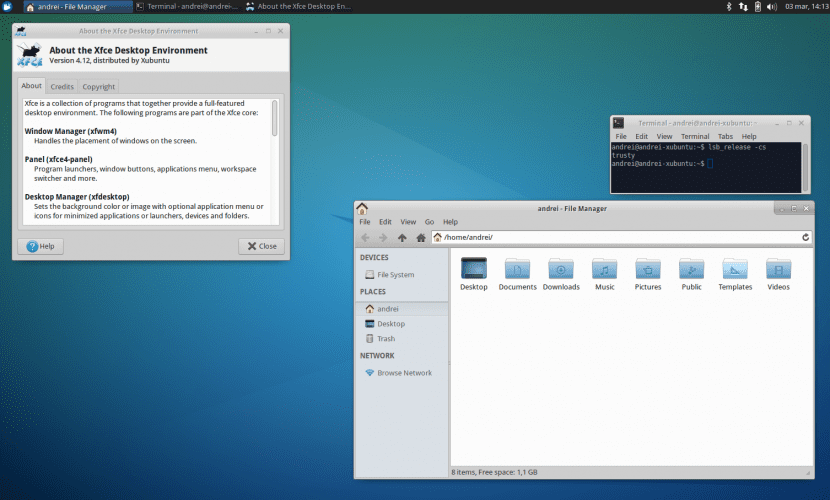
Već znamo da je jedna od najatraktivnijih karakteristika Linuxa njegova sposobnost da se personalizira po našem ukusu kroz veliki broj tema, čuvara zaslona, dodataka, dokova itd.
Stoga u ovom članku želimo naučiti one korisnike koji su noviji od Xubuntu-a, kako to možemo promijenite shemu boja Zadani Xfceov uređivač teksta. Znamo da mnogi od vas to već znaju učiniti i možda će se činiti vrlo osnovnim: Unatoč tome, u sustavu postoje novi ljudi koji to ne znaju ili čak mnogi korisnici koji postoje već neko vrijeme takođe nisu svjesni ovih malih detalja. Mi vam kažemo.
Svrha ovog članka je pružiti priliku novim shemama boja koje će nam, možda i ne znajući to prethodno, omogućiti bolji pregled datoteke. Lično, u uređivačima teksta koje najviše koristim, uvijek sam koristio zadanu shemu boja; tema Light, odnosno crna slova na bijeloj pozadini. Iz tog razloga su mi u mnogim prilikama neki moji školski drugovi uvijek govorili da pokušam da pređem na tamnu shemu (bijela slova na crnoj pozadini). Poanta je u tome što sam joj dao priliku i nije mi trebalo ništa da se naviknem, šta više, svidjelo mi se i odmah sam se navikao.
Pretpostavljam šemu boja Dark je mnogo integriraniji s temom terminala (svijetla slova na tamnoj pozadini). Dakle, ako smo navikli da ga često koristimo, kad moramo uređivati tekst, bit će nam mnogo ugodnije da i dalje vidimo isti kontrast boja, a ne upravo suprotno.
Stoga ćemo vam bez daljnjeg reći kako ćete to promijeniti sa samo nekoliko klikova. Prvi korak (uvijek govorimo o podlozi za miša) je otići na karticu Izmeni a zatim kliknite preferencije. Odatle, u kartici Ekran, sada možemo odabrati željenu shemu boja (tamnu ili svijetlu).
Takođe, ako želimo promijeniti šemu boja emulatora terminala Xfce4, moramo se vratiti na Uredi → Postavke, ali u ovom slučaju moramo ući na karticu Boje. Odavde, ako kliknemo na Load Presets, možemo ponovo odabrati shemu boja koja nam se najviše sviđa.
Ukratko, nadamo se da vam je ovaj članak pomogao da malo više prilagodite svoj Xubuntu i od sada papučicu za miš možete koristiti na što vizuelniji i što ugodniji način. Do sljedećeg puta 🙂
Opcija "postavke" se ne pojavljuje na kartici za uređivanje moje podloge za miša, zašto je to tako?
Dobar dan Cristian,
En Ubunlog Tutorijal smo napravili u engleskoj verziji Xubuntua, tako da naziv opcija kartice možda neće imati isti naziv. Na engleskom se opcija zove Preferences, iz onoga što zaključujemo, možda pogrešno, da bi na španskom bilo „Postavke“. U svakom slučaju morate pronaći opciju sa sličnim značenjem (na primjer: Postavke, Konfiguracija ...). Izvinite na smetnjama. Pozdrav.